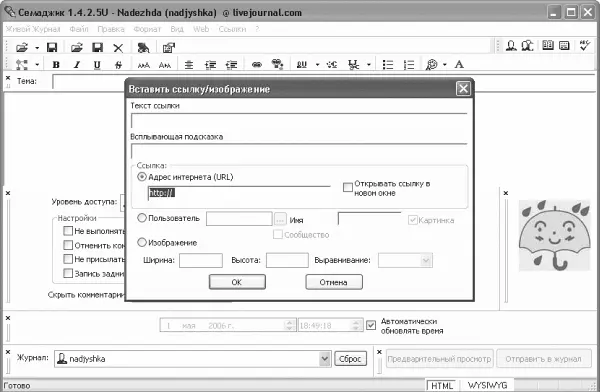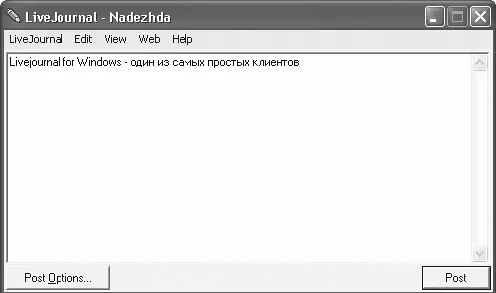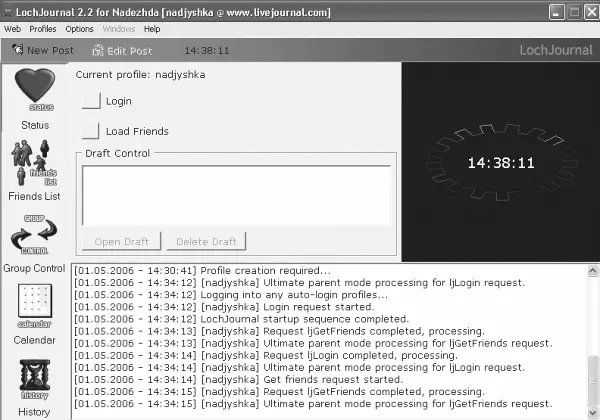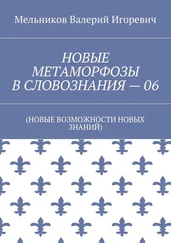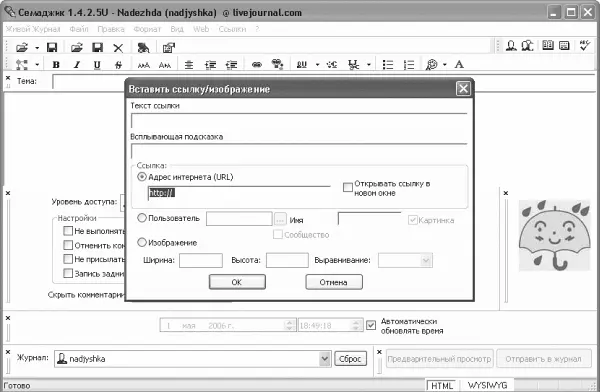
Рис. 3.8. Окно ЖЖ-клиента Semagic
В Semagic содержатся разнообразные возможности форматирования записей – программа позволяет задавать типы и цвета шрифтов, применять различные типы выравнивания, а также вставлять нумерованный и маркированный списки. Кроме того, Semagic – один из немногих ЖЖ-клиентов, позволяющих вставлять вертикальные линии и таблицы в записи журнала.
Semagic обеспечивает удобные возможности вставки наиболее популярных ЖЖ-тегов – lj-cut, lj-cut с текстом, имя ЖЖ-пользователя или ссылку на ЖЖ-сообщество. Особенно удобно вставлять ники друзей пользователя – достаточно выбрать нужное имя из алфавитного списка всех ЖЖ-друзей.
Перед размещением записи в журнале программа позволяет предварительно просмотреть ее, можно также редактировать друзей и группы друзей.
Кроме того, Semagic – одна из немногих программ, отслеживающих динамику добавления пользователя в друзья. В программе предусмотрена также проверка правописания и справочная система.
В Semagic доступны гибкие настройки, в том числе внешнего вида программы. Любой из элементов, отображаемых на экране, можно легко отключить или, наоборот, задать его отображение.
LiveJournal for Windows
О минимальных функциональных возможностях клиента LiveJournal for Windows ( http://haveheart.com/private/livejournal-1.4.7-BETA2WA3-full.exe) можно судить, взглянув на его окно, в котором, кроме рабочей области и панели инструментов, ничего не отображается (рис. 3.9). Программа обладает только базовыми возможностями – с ее помощью можно отображать в окне браузера различные страницы своей учетной записи в ЖЖ, например страницу со своими сообщениями, календарь, ленту друзей, информацию о пользователе, список to do.
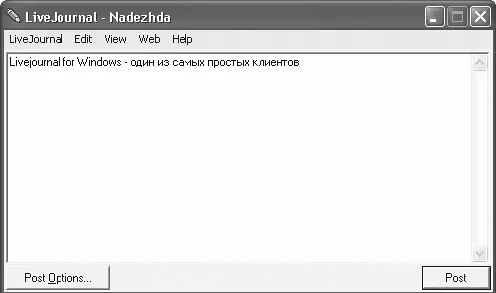
Рис. 3.9. Окно клиента LiveJournal for Windows
Предусмотрены общие возможности форматирования записи, например применение различных шрифтов. Можно вставлять в записи ссылки и картинки.
Команда Edit ► Make Link Imageоткрывает универсальное окно, с помощью которого в запись можно вставить ссылку, указав ее адрес, имя другого пользователя «Живого журнала» или картинку (переключатель в положение Image), указав ее адрес и размеры – ширину и высоту. С помощью LiveJournal for Windows можно редактировать последнюю запись, добавленную в журнал.
В программе присутствуют минимальные настройки, касающиеся в основном ее запуска и расположения рабочего окна на экране.
Пункт View Historyиз меню Viewпозволит просмотреть записи за указанную дату. На экране появится календарь, выбрав в котором число можно будет увидеть список записей, внесенных в этот день в журнал. Дважды щелкнув кнопкой мыши на записи, можно ее редактировать.
Окно программы может отображаться в одном из двух режимов: mini mode и journal mode. В первом режиме отображается только рабочее поле и не видны кнопки для размещения записи в журнале.
В целом, клиент LiveJournal for Windows обеспечивает все необходимые возможности, однако некоторых функций здесь все же не хватает.
LochJournal
Клиент LochJournal ( http://heanet.dl.sourceforge.net/sourceforge/lochjournal/ljsetup2.2.exe) выгодно отличается от аналогов, предоставляя своим пользователям функции, недоступные в других программах этого класса.
Одна из особенностей LochJournal – возможность ее работы с несколькими учетными записями ЖЖ.
После первого запуска программы необходимо настроить параметры доступа и авторизации – пользователь должен задать имя и пароль. В специальном поле в нижней части окна программы отображается журнал ее работы, где размещены системные сообщения, информирующие пользователя о действиях программы (рис. 3.10).
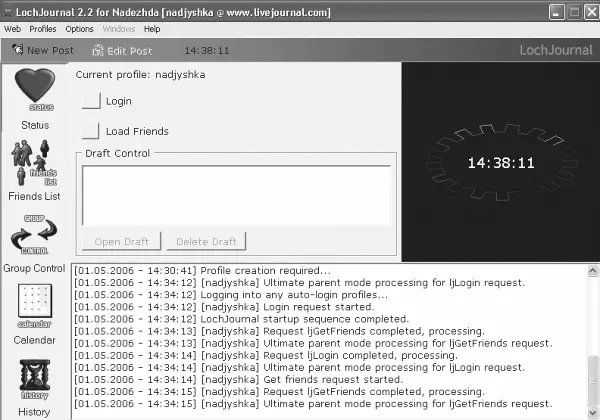
Рис. 3.10. Окно LochJournal
После того как клиент соединился с сервером и скачал необходимые данные, станут доступны основные функции программы. Одна из особенностей LochJournal – возможность ее работы с несколькими учетными записями. Выполнив команду Profiles ► Edit Current, можно отредактировать параметры существующей учетной записи.
Меню Webсодержит пункты для доступа к странице со свежими записями ( recent entries), странице друзей ( friends view), с личными данными ( your profile), здесь же есть ссылки для просмотра группы друзей. В программе имеются удобные инструменты просмотра и редактирования списка друзей, при этом разными цветами отображены взаимные и невзаимные друзья и сообщества.
Читать дальше
Конец ознакомительного отрывка
Купить книгу